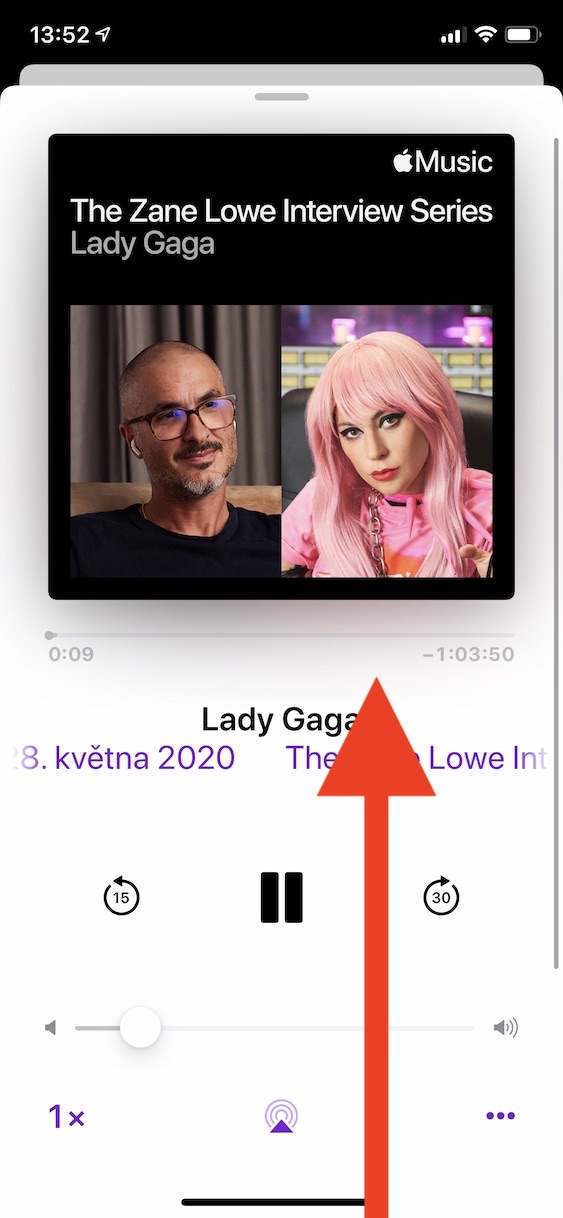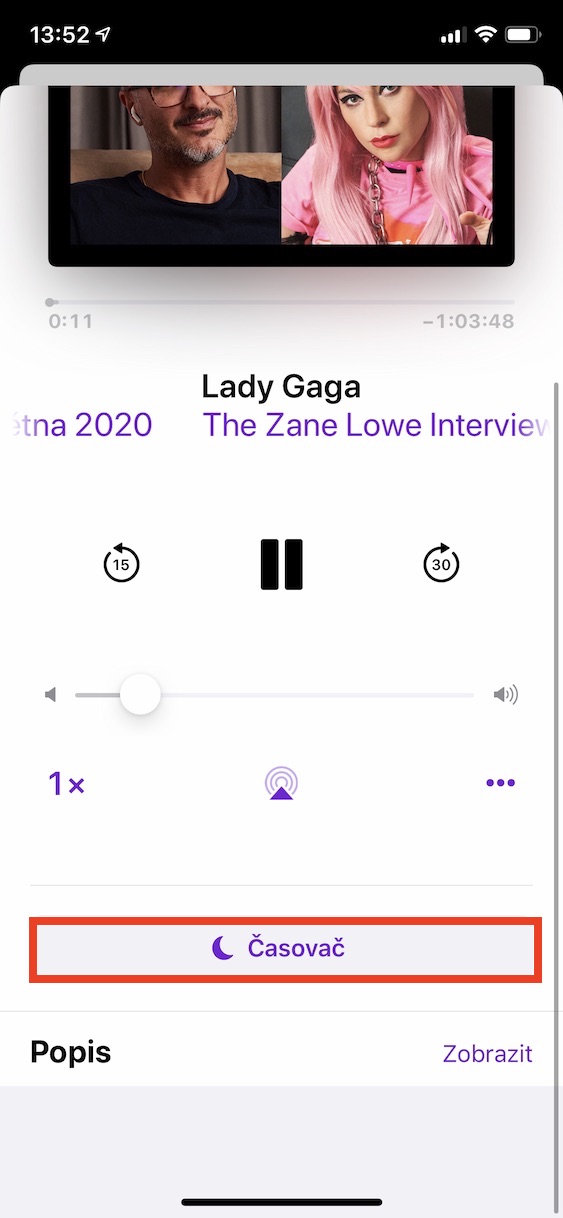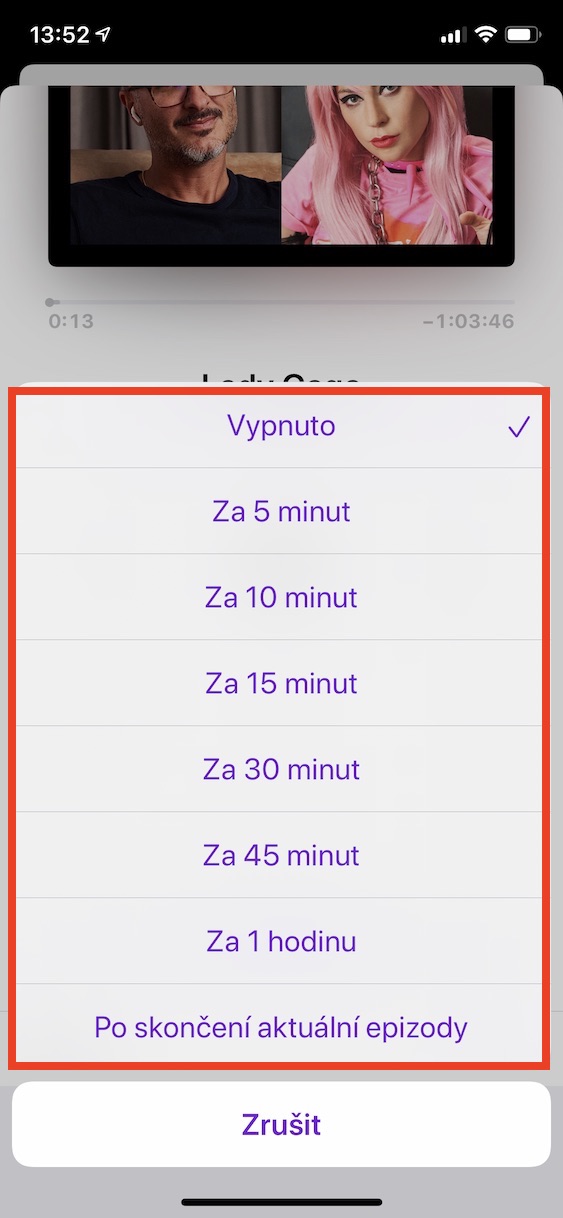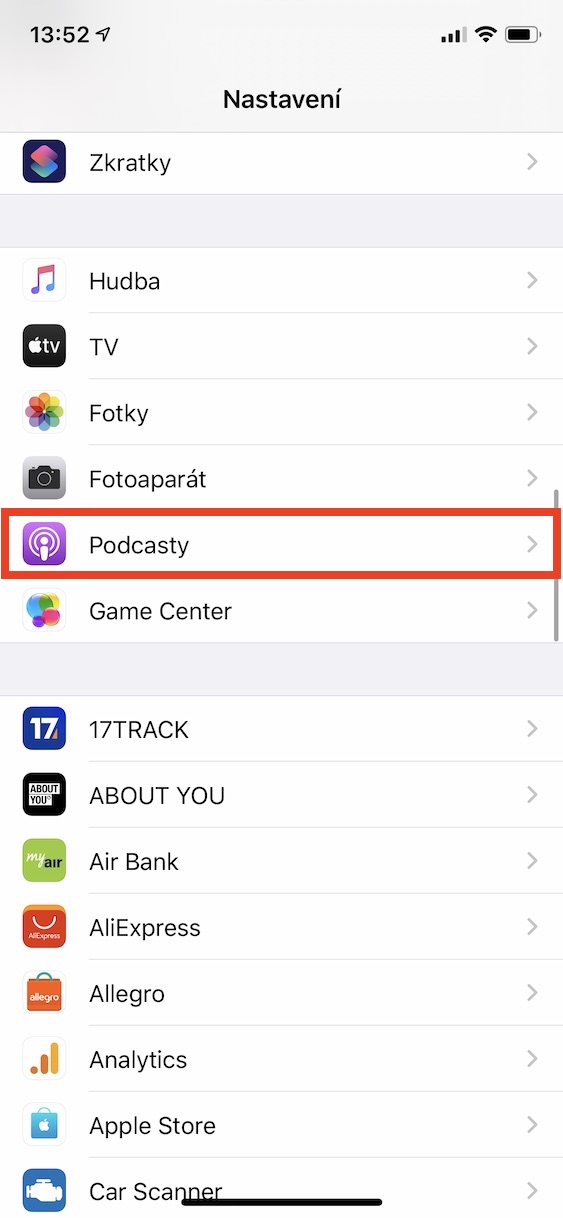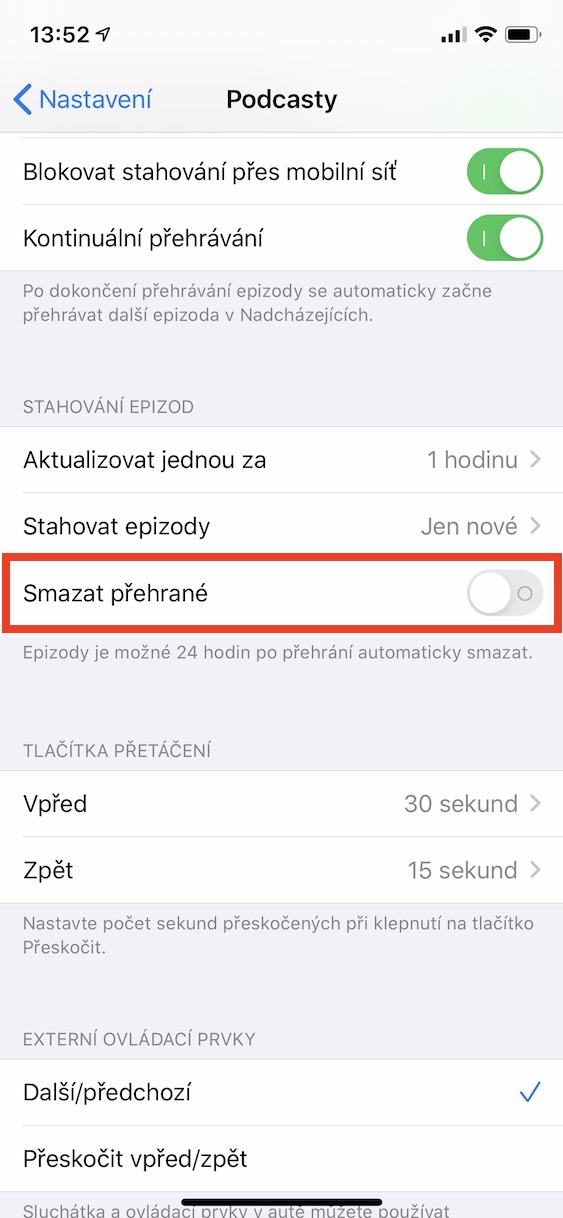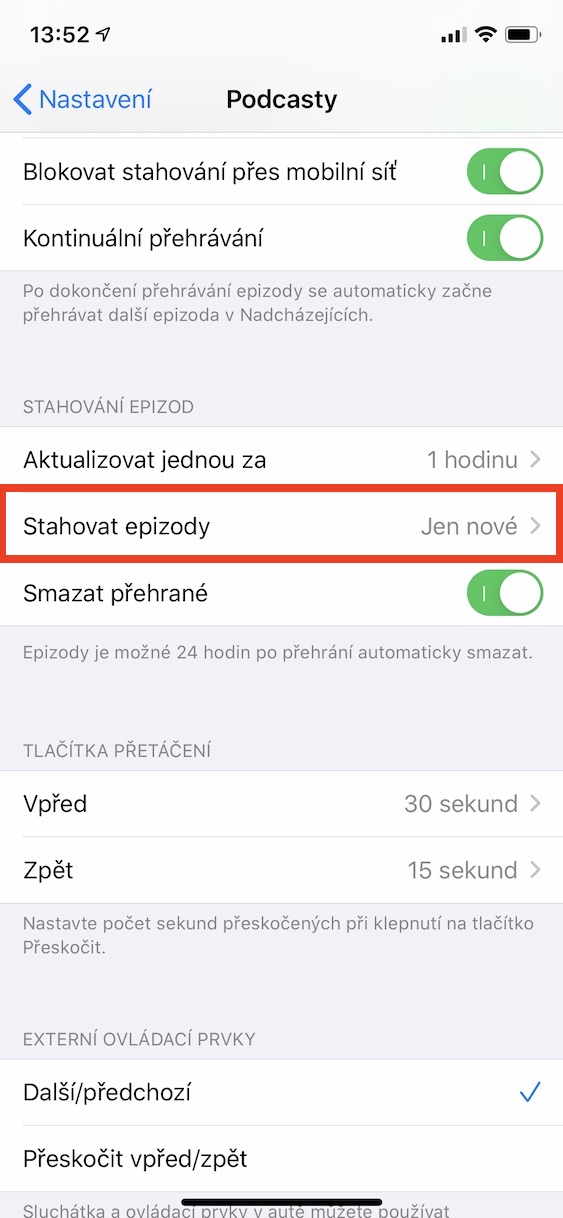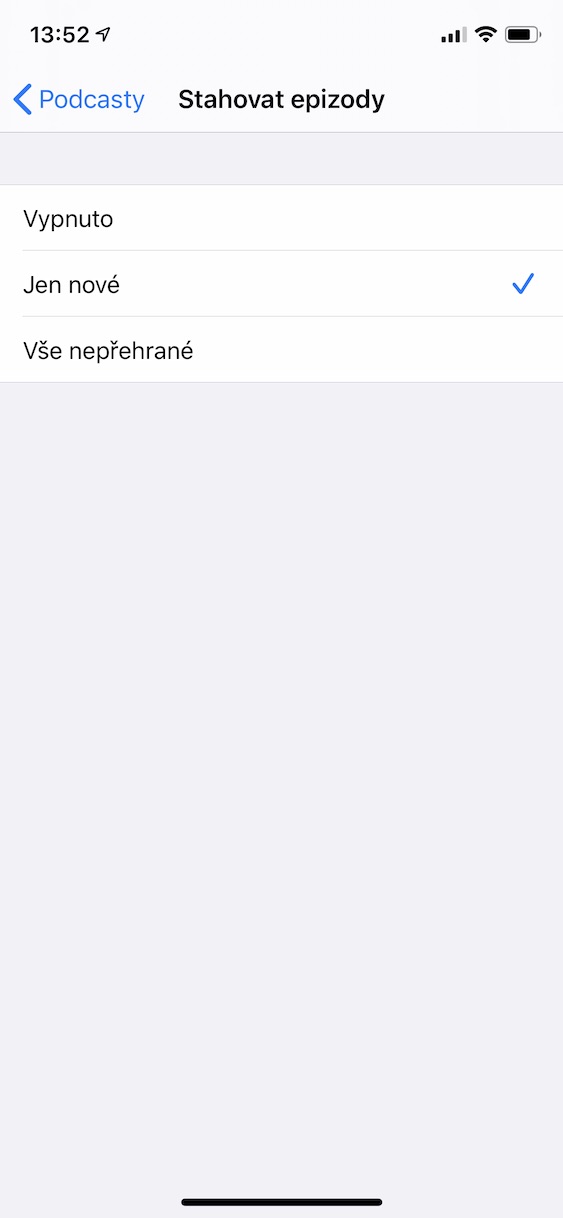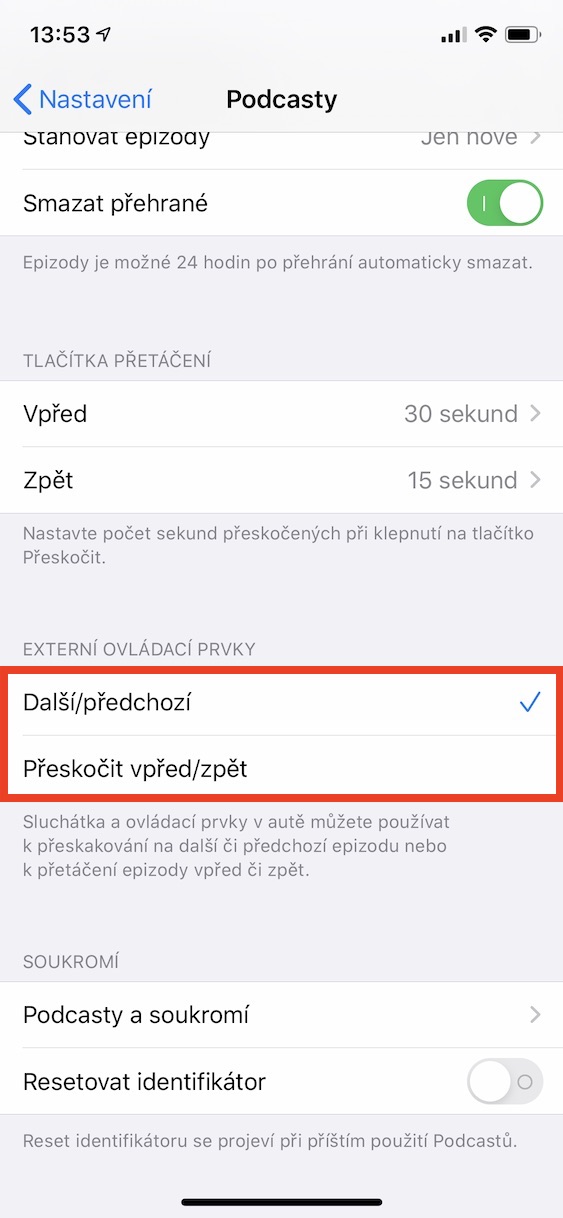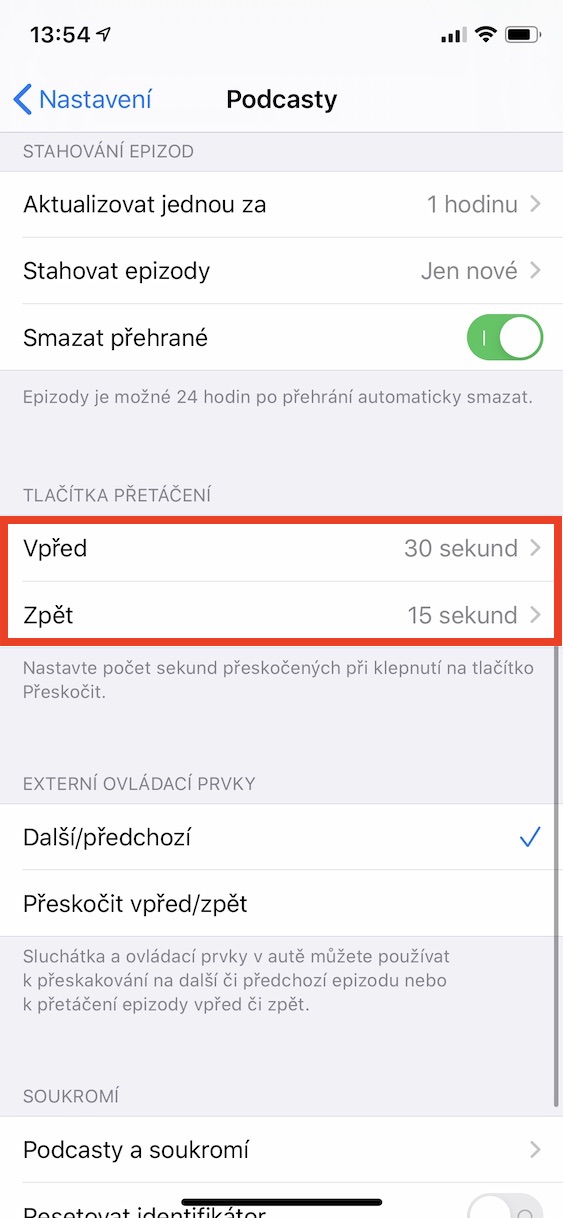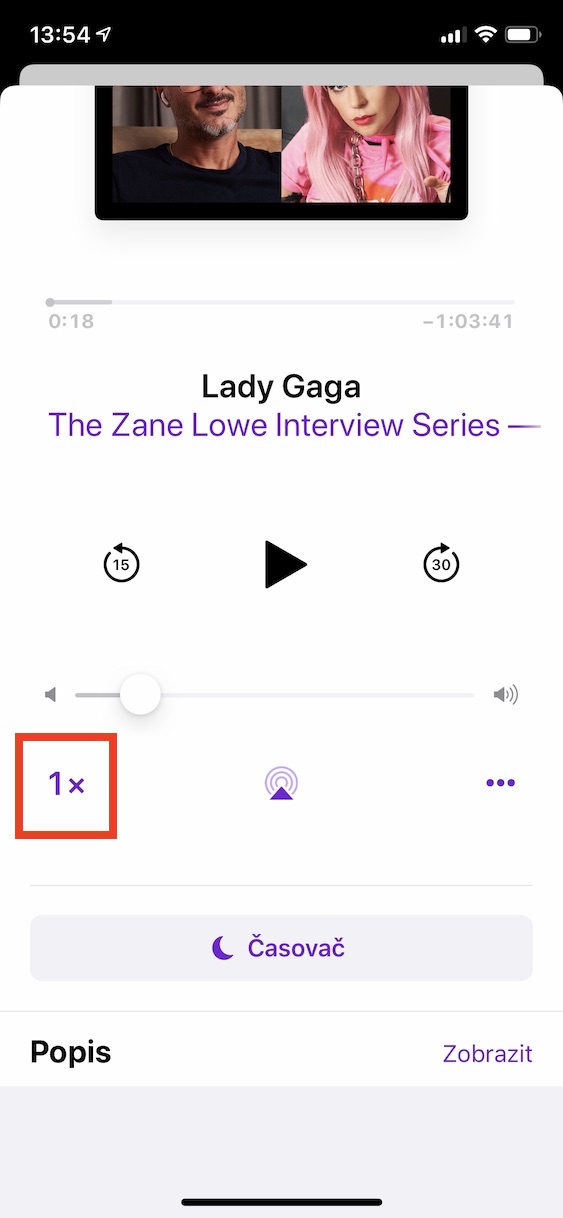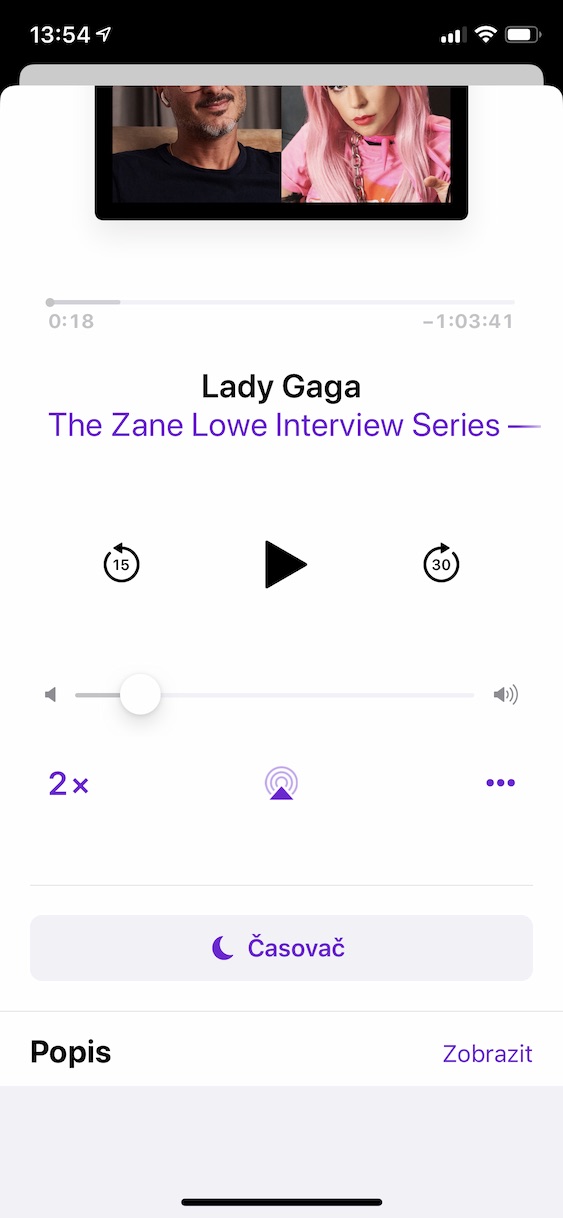ಪಾಡ್ಕ್ಯಾಸ್ಟ್ಗಳು ಸ್ವಲ್ಪ ಸಮಯದವರೆಗೆ ಬಳಕೆದಾರರಲ್ಲಿ ಜನಪ್ರಿಯವಾಗಿಲ್ಲ, ಆದರೆ ಇತ್ತೀಚೆಗೆ ಅವರು ಉತ್ಕರ್ಷವನ್ನು ಅನುಭವಿಸುತ್ತಿದ್ದಾರೆ ಮತ್ತು ಜನರಲ್ಲಿ ಹೆಚ್ಚು ಹೆಚ್ಚು ಕೇಳುತ್ತಿದ್ದಾರೆ. ಆಪಲ್ನಿಂದ ಪಾಡ್ಕಾಸ್ಟ್ಗಳು ನಿಸ್ಸಂದೇಹವಾಗಿ ಸ್ಪಷ್ಟ ಮತ್ತು ಉತ್ತಮ-ಗುಣಮಟ್ಟದ ಅಪ್ಲಿಕೇಶನ್ಗಳಲ್ಲಿ ಒಂದಾಗಿದೆ, ಇದು ಸಾಕಷ್ಟು ಕಾರ್ಯಗಳನ್ನು ನೀಡುತ್ತದೆ ಮತ್ತು ಕೈಗಡಿಯಾರಗಳು ಸೇರಿದಂತೆ ಎಲ್ಲಾ ಆಪಲ್ ಸಾಧನಗಳಿಗೆ ಉತ್ತಮವಾಗಿ ವಿನ್ಯಾಸಗೊಳಿಸಲಾದ ಅಪ್ಲಿಕೇಶನ್ಗಳನ್ನು ನೀಡುತ್ತದೆ. ಇಂದು ನಾವು ಐಫೋನ್ ಅಪ್ಲಿಕೇಶನ್ ಅನ್ನು ನೋಡೋಣ.
ಇದು ಆಗಿರಬಹುದು ನಿಮಗೆ ಆಸಕ್ತಿ

ಆಫ್ ಟೈಮರ್
iOS ನಲ್ಲಿ, ನೀವು ಗಡಿಯಾರ ಅಪ್ಲಿಕೇಶನ್ ಮೂಲಕ ಸ್ಲೀಪ್ ಟೈಮರ್ ಅನ್ನು ಹೊಂದಿಸಬಹುದು, ಆದರೆ ನೀವು ಅದನ್ನು ಪಾಡ್ಕಾಸ್ಟ್ಗಳಲ್ಲಿಯೂ ಬಳಸಬಹುದು. ಯಾವುದೇ ಸಂಚಿಕೆಯನ್ನು ಪ್ಲೇ ಮಾಡಲು ಪ್ರಾರಂಭಿಸಿ, ಕೆಳಭಾಗದಲ್ಲಿ ತೆರೆಯಿರಿ ಈಗ ಪರದೆಯನ್ನು ಪ್ಲೇ ಮಾಡಲಾಗುತ್ತಿದೆ ಮತ್ತು ಐಕಾನ್ ಆಯ್ಕೆಮಾಡಿ ಟೈಮರ್. ಟೈಮರ್ನಲ್ಲಿ, ನೀವು 5 ನಿಮಿಷಗಳಲ್ಲಿ, 10 ನಿಮಿಷಗಳಲ್ಲಿ, 15 ನಿಮಿಷಗಳಲ್ಲಿ, 30 ನಿಮಿಷಗಳಲ್ಲಿ, 45 ನಿಮಿಷಗಳಲ್ಲಿ, 1 ಗಂಟೆಯಲ್ಲಿ ಅಥವಾ ಪ್ರಸ್ತುತ ಸಂಚಿಕೆಯ ಅಂತ್ಯದ ನಂತರ ಆಯ್ಕೆ ಮಾಡಬಹುದು.
ಸಂಚಿಕೆಗಳನ್ನು ಡೌನ್ಲೋಡ್ ಮಾಡಿ
ನಿಮ್ಮ ಡೇಟಾ ಯೋಜನೆಯನ್ನು ಅನಗತ್ಯವಾಗಿ ಬಳಸಲು ನೀವು ಬಯಸದಿದ್ದರೆ, ಆದರೆ ಅದೇ ಸಮಯದಲ್ಲಿ ನೀವು ನಿಮ್ಮ ಫೋನ್ನಲ್ಲಿ ಜಾಗವನ್ನು ಉಳಿಸಬೇಕಾದರೆ, ಸ್ಮಾರ್ಟ್ ಡೌನ್ಲೋಡ್ ಸೆಟ್ಟಿಂಗ್ಗಳು ಸೂಕ್ತವಾಗಿ ಬರಬಹುದು. ಎಲ್ಲವನ್ನೂ ನಿಮ್ಮ ಆದ್ಯತೆಗಳಿಗೆ ಹೊಂದಿಸಲು, ಇಲ್ಲಿಗೆ ಹೋಗಿ ಸಂಯೋಜನೆಗಳು, ಕ್ಲಿಕ್ ಮಾಡಿ ಪಾಡ್ಕಾಸ್ಟ್ಗಳು ಮತ್ತು ಇಲ್ಲಿ ಆನ್ ಮಾಡಿ ಸ್ವಿಚ್ ಪ್ಲೇ ಮಾಡಿದ ಅಳಿಸಿ. ನಂತರ ಟ್ಯಾಪ್ ಮಾಡಿ ಸಂಚಿಕೆಗಳನ್ನು ಡೌನ್ಲೋಡ್ ಮಾಡಿ ಮತ್ತು ನೀವು ಆಫ್, ಹೊಸದು ಮಾತ್ರ ಅಥವಾ ಎಲ್ಲವನ್ನು ಪ್ಲೇ ಮಾಡದೆ ಆಯ್ಕೆ ಮಾಡಬಹುದು.
ಬ್ಲೂಟೂತ್ ಸಾಧನವನ್ನು ಕಸ್ಟಮೈಸ್ ಮಾಡಲಾಗುತ್ತಿದೆ
ನೀವು ಆಗಾಗ್ಗೆ ವೈರ್ಲೆಸ್ ಹೆಡ್ಫೋನ್ಗಳೊಂದಿಗೆ ಅಥವಾ ಕಾರಿನಲ್ಲಿ ಕೇಳುತ್ತಿದ್ದರೆ, ನೀವು ಸ್ಕಿಪ್ ಬಟನ್ಗಳನ್ನು ಒತ್ತಿದಾಗ ಏನಾಗುತ್ತದೆ ಎಂಬುದನ್ನು ಹೊಂದಿಸುವುದು ಒಳ್ಳೆಯದು. ಹಾಗೆ ಮಾಡಲು, ಅಪ್ಲಿಕೇಶನ್ ತೆರೆಯಿರಿ ಸಂಯೋಜನೆಗಳು, ಕ್ಲಿಕ್ ಮಾಡಿ ಪಾಡ್ಕಾಸ್ಟ್ಗಳು ಮತ್ತು ಆಯ್ಕೆಗೆ ಸ್ಕ್ರಾಲ್ ಮಾಡಿ ಬಾಹ್ಯ ನಿಯಂತ್ರಣಗಳು. ಇಲ್ಲಿ, ನೀವು ಮುಂದಿನ/ಹಿಂದಿನ ಸಂಚಿಕೆಗೆ ಸ್ಕಿಪ್ ಮಾಡಲು ಬಯಸುತ್ತೀರಾ ಅಥವಾ ನೀವು ನಿಯಂತ್ರಣಗಳನ್ನು ಒತ್ತಿದಾಗ ಮುಂದಕ್ಕೆ/ಹಿಂದಕ್ಕೆ ಸ್ಕಿಪ್ ಮಾಡಲು ಬಯಸುತ್ತೀರಾ ಎಂಬುದನ್ನು ಆಯ್ಕೆಮಾಡಿ. ನಂತರ ನಿಮ್ಮ ಹೆಡ್ಫೋನ್ಗಳಿಂದ ಪಾಡ್ಕಾಸ್ಟ್ಗಳನ್ನು ಸುಲಭವಾಗಿ ನಿಯಂತ್ರಿಸಲು ನಿಮಗೆ ಸಾಧ್ಯವಾಗುತ್ತದೆ.
ರಿವೈಂಡ್ ಬಟನ್ಗಳನ್ನು ಹೊಂದಿಸಲಾಗುತ್ತಿದೆ
ನೀವು ನಿರ್ದಿಷ್ಟ ಪಾಡ್ಕ್ಯಾಸ್ಟ್ ಸಂಚಿಕೆಯನ್ನು ತ್ವರಿತವಾಗಿ ನೋಡಲು ಬಯಸಿದರೆ ಅಥವಾ ನೀವು ಸಾಧ್ಯವಾದಷ್ಟು ನಿಧಾನವಾಗಿ ಸ್ಕ್ರಾಲ್ ಮಾಡಬೇಕಾದರೆ, ನೀವು ಸ್ಕ್ರಾಲ್ ಬಟನ್ಗಳನ್ನು ಬದಲಾಯಿಸಬಹುದು. ಅದನ್ನು ತಗೆ ಸಂಯೋಜನೆಗಳು, ಕ್ಲಿಕ್ ಮಾಡಿ ಪಾಡ್ಕಾಸ್ಟ್ಗಳು ಮತ್ತು ಇಳಿಯಿರಿ ಕೆಳಗೆ ಆಯ್ಕೆಗೆ ರಿವೈಂಡ್ ಬಟನ್ಗಳು. 10, 15, 30, 45 ಮತ್ತು 60 ಸೆಕೆಂಡ್ ಆಯ್ಕೆಗಳೊಂದಿಗೆ ಎಪಿಸೋಡ್ ಹಿಂದಕ್ಕೆ ಮತ್ತು ಮುಂದಕ್ಕೆ ಎಷ್ಟು ಸೆಕೆಂಡುಗಳನ್ನು ಸ್ಕಿಪ್ ಮಾಡುತ್ತದೆ ಎಂಬುದನ್ನು ಇಲ್ಲಿ ನೀವು ಬದಲಾಯಿಸಬಹುದು.
ಪ್ಲೇಬ್ಯಾಕ್ ವೇಗವನ್ನು ಹೊಂದಿಸಿ
ನೀವು ಪಾಡ್ಕ್ಯಾಸ್ಟ್ ತುಂಬಾ ನಿಧಾನ ಅಥವಾ ವೇಗವಾಗಿ ಕಂಡುಬಂದರೆ, ವೇಗವನ್ನು ಬದಲಾಯಿಸುವುದು ಕಷ್ಟವೇನಲ್ಲ. ಯಾವುದೇ ಸಂಚಿಕೆಯನ್ನು ಪ್ಲೇ ಮಾಡಲು ಪ್ರಾರಂಭಿಸಿ ಮತ್ತು ತೆರೆಯಿರಿ ಈಗ ಪರದೆಯನ್ನು ಪ್ಲೇ ಮಾಡಲಾಗುತ್ತಿದೆ. ವೇಗವನ್ನು ಬದಲಾಯಿಸಲು, ಟ್ಯಾಪ್ ಮಾಡಿ ಪ್ಲೇಬ್ಯಾಕ್ ವೇಗ, ಅಲ್ಲಿ ಅದು ಒಂದೂವರೆ ಬಾರಿ, ಡಬಲ್, ಅರ್ಧ ಅಥವಾ ಸಾಮಾನ್ಯವಾಗಿರುತ್ತದೆ.